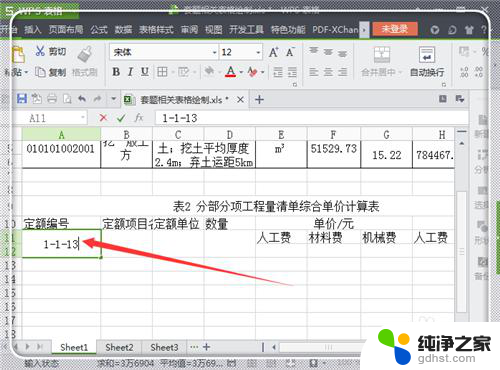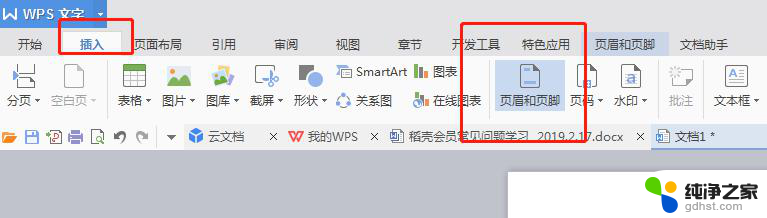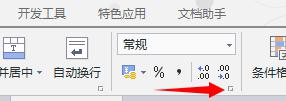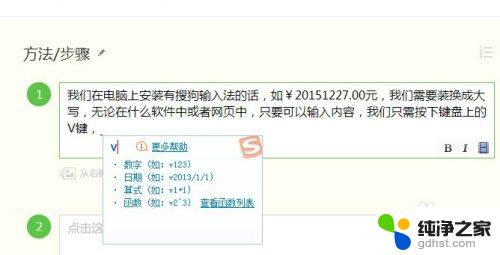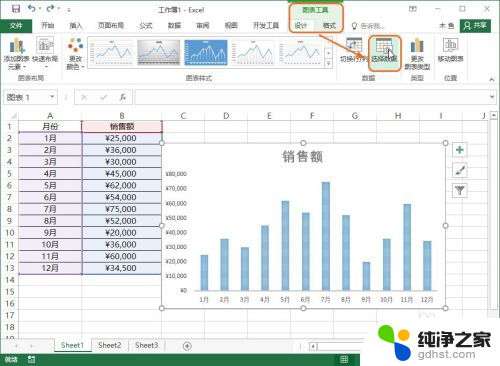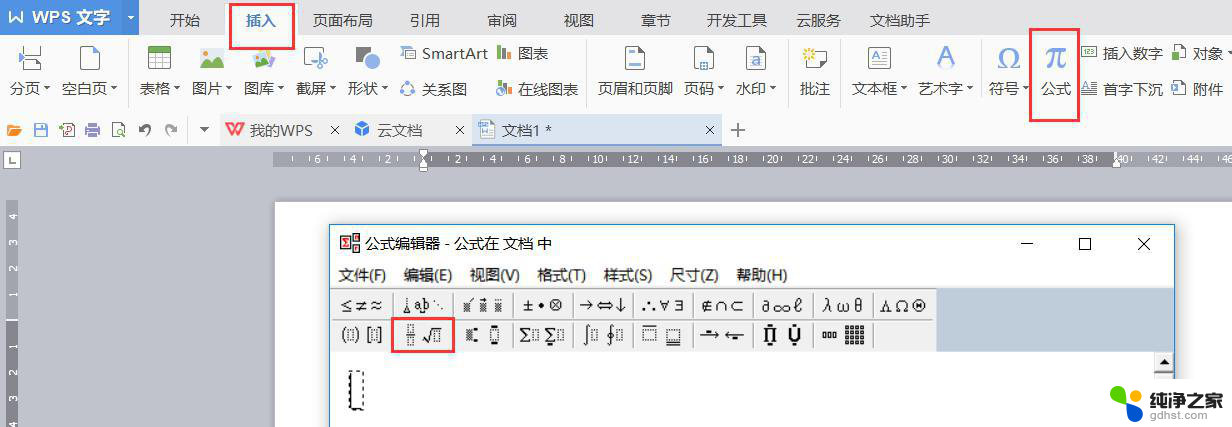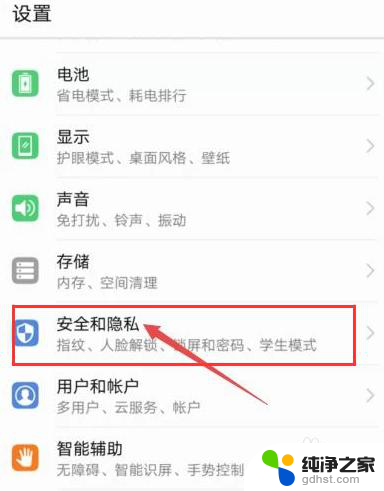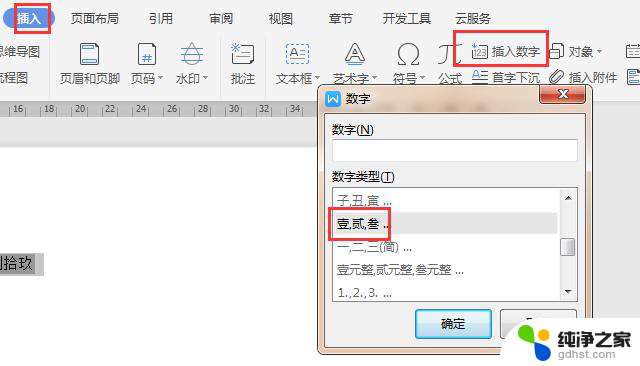excel怎么设置数字小数点
更新时间:2023-11-07 12:27:19作者:xiaoliu
excel怎么设置数字小数点,在日常办公中,Excel是一个非常常用的电子表格软件,无论是进行数据整理、图表绘制还是进行各种计算,Excel都能提供便捷的操作和强大的功能。而在使用Excel时,设置数字的小数点位数是一个常见的需求。通过设置小数点位数,我们可以控制数字的精确度,使得数据更加准确和易读。Excel中如何设置数字的小数点位数呢?接下来我们将一起探讨这个问题,并了解Excel中的相关操作。
操作方法:
1.首先,打开我们的电脑。在我们的电脑上想到Excel软件,点击该软件的图标,进入该软件的使用界面。
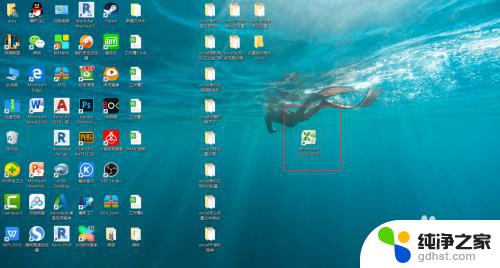
2.在此界面中,选择打开功能,找到我们需要打开的文件,点击该文件,选择打开功能,将其打开。
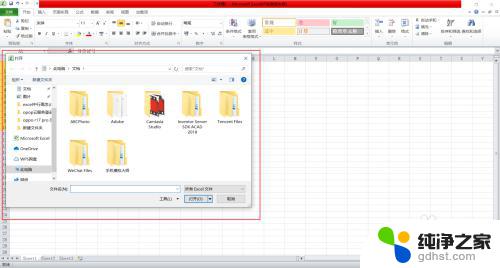
3.进入文件编辑界面后,选中我们需要更改小数位的数据。点击右键,打开功能菜单栏,选择其中的设置单元格格式功能。
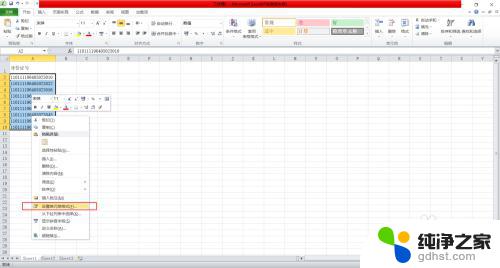
4.进入设置单元格格式界面后,点击数字功能。在此功能界面找到数值功能,然后在右侧的小数位设置处,选择我们需要的小数位即可。
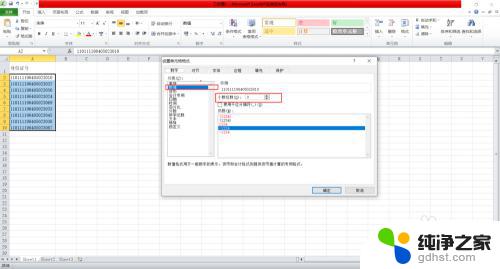
以上便是Excel如何设置数字小数点的全部内容,希望本文所提供的步骤能够对需要的用户有所帮助。